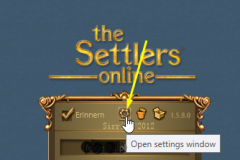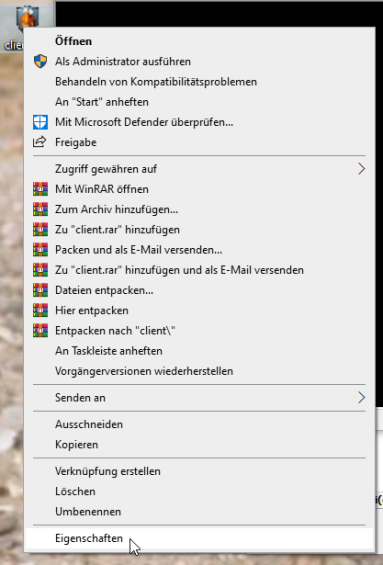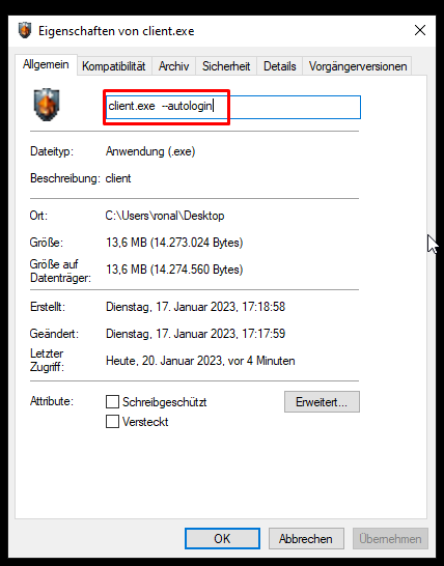Aktuell sind 45 Gäste und keine Mitglieder online
 |
 |
Update: 24.10.2025 |
Die Anleitung für die Browserversion ist für einige frustrierend, weil sie mit der Installation vielleicht überfordert sind - also mit dem Computer auf Kriegsfuß stehen
Hier gibt es eine einfache Version, den Client zu installieren.
Die Datei downloaden, auspacken (eventuell mit WINRAR) und die darin befindliche EXE starten. Das Programm richtet alles selbstständig ein.
Es muss kein Tampermonkey installiert werden und die client.swf aktualisiert sich selbstständig nach einer BB Wartung. Es kann sein mit der client.swf, dass es etwas dauert mit der Aktualisierung, da diese erst generiert und auf den Server hinterlegt werden muss. Also bitte etwas Geduld nach einer Wartung mitbringen.
 |
Moderatorenhinweis von: Admin |
| Wichtiger Hinweis |
Wichtiger Hinweis zu den Scripten: bei der Funktion - Werkzeuge -> Optionen wird bei dem Tool 'Show my Loot' Euere Belohnung/en aus den gespielten Abenteuer auf der Internet Seite: The Settlers Online GuidesThe Settlers Online GuidesAm besten abschalten !! |
| Die Installationsdateien | |||
|
Der Client-Standalone (ZIP) |
Der aktuelle Client (Client.exe) Version: v1.5.8.3 Wie installiere ich den Client: |
Update: 24.10.2025 12:30 Uhr |
|
| Der Client-Standalone (RAR) |
|
Der aktuelle Client (Client.exe) Version: v1.5.8.3 Wie installiere ich den Client: |
Update: 24.10.2025 12:30 Uhr |
| Test Client (ZIP) |
Wer gerne testen möchte, der neueste Client: Version 1.5.8.0-126df94 vom 19.09.2024 NEU: 2-Schritt-Überprüfung mit dieser Version funktioniert die 2FA-Unterstützung |
Update: 19.09.2024 15:00 Uhr | |
| Scripte (ZIP) |
Wer gerne in https://www.settlerscombatsimulator.com/de Datei in das Verzeichnis Userscripts legen Script starten und Datei abspeichern. Dann bei settlerscombatsimulator.com einfügen Die Anleitung dazu im Paket: GeniExport.pdf |
Update: 30.04.2024 11:00 Uhr | |
| Eine Installationsanleitung | Update: 24.10.2022 13:30 Uhr | ||
Zur Installation / Update:
Probleme mit der Client-Installation, weil Windows der Meinung ist, da wäre ein Virus?
Dann schaut Euch diese Seite von Microsoft an und handelt danach: Schutz Verlauf
Wie installiere ich den Client?
Legt Euch auf C:/ ein Verzeichnis client an.
Hier in das Verzeichnis kopiert ihr, die hier downgeloadete Datei client.exe hinein.
Es wird nun die client.exe gestartet und der DSO-Client installiert sich von selbst. NEIN, dabei wird NICHTS in die Registry von Windows geschrieben. Sollte sich das Programm von Microsoft .NET installieren, ist dies etwas anderes. Dies jedoch ist ein offizielles Programm von Microsoft !!
Das Verzeichnis von diesem Client ist: c:/users (oder Benutzer)/%Dein Username%/AppData/Local/Temp/
Du siehst das Verzeichnis AppData nicht ??
Dann schalte dies frei:

Starte nun aus dem Verzeichnis c:\client die client.exe
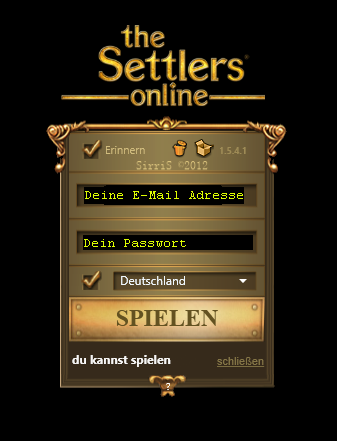
Die client.swf wird überprüft und wenn nicht vorhanden, oder veraltet, vom Server direkt eingeladen.
Stelle nun Deutschland ein.
Gebe Deine E-Mail Adresse ein - nicht Deinen Skipname !!
Gebe das Passwort ein
Setze den Haken bei 'Erinnern', dadurch werden Deine Angaben abgespeichert. Und setze den Haken links von Deutschland rein.
Jetzt kannst du den Client durch anklicken von dem Button "SPIELEN" starten.

- Sollte dies passieren, dann ist bei BB gerade Wartung, oder ihr solltet mindestens einmal mit dem Browser UNITY starten.
- Passwort falsch ?
- E-Mail falsch ?
Wie installiere ich das Update?
Gehe in das Verzeichnis c:/users (oder Benutzer)/%Dein Username%/AppData/Local/Temp/
Lösche da das Verzeichnis tso_portable
Auf c:/ bitte ein Verzeichnis client erstellen.
Die Datei client.zip downloaden, und in dieses Verzeichnis entpacken. Nun starte die client.exe - der Client wird installiert.
Gehe in das Verzeichnis c:/users (oder Benutzer)/%Dein Username%/AppData/Local/Temp/tso_portable und lege da in /scripte/ die übrigen mitgelieferten Scripte hinein.
Zurück in c:/client - hier starten wir nun client.exe und hurra, der neue Client geht on.
Viel Spass
Deutsche Client Version:
Rechtsklick auf das client Icon und Eigenschaften auswählen.
In diesem Fenster nach client.exe ein Freizeichen und dann unten angegebene Startparameter einfügen. Mit OK dann abspeichern
Startparameter
Sie können einige Parameter für die Client-Verknüpfung verwenden.
client.exe --debug- erstellt eine debug.txt-Datei mit einem Fehlerbericht im Fehlerfall
client.exe --lang [de|us|en|fr|ru|pl|es2|es|nl|cz|pt|it|el|ro]- Ändert die Sprache der Spieloberfläche. Zum Beispiel client.exe --lang deerlaubt es, mit Deutsch auf EU-Servern zu spielen
client.exe --login Diese E-Mail-Adresse ist vor Spambots geschützt! Zur Anzeige muss JavaScript eingeschaltet sein! --password password- Legen Sie den Login Diese E-Mail-Adresse ist vor Spambots geschützt! Zur Anzeige muss JavaScript eingeschaltet sein! _und das Passwort fest , um den Client zu starten
client.exe --skip- ermöglicht das Überspringen der aktuellen Überprüfung von client.swf (dieser Parameter wird bei Problemen mit sirris.tsomaps.com nützlich sein). Warnung! Um client.swf zu aktualisieren, müssen Sie es nach der Wartung entfernen.
client.exe --autologin- erlaubt den Client mit Login/Passwort aus der Einstellung.dat zu starten
client.exe --autologin --collect- wie das vorherige, aber mit Sammlerstück-Highlights. Warnung! UbiCollect sollte laufen!
client.exe --window [fullscreen|maximized]- Starte das Spiel im Vollbildmodus oder im maximierten Fenster
client.exe --config file.dat- Client mit Login/Passwort aus benutzerdefinierter Datei.dat starten lassen. Sie können verschiedene Konfigurationsdateien für verschiedene Konten in einem Ordner verwenden. Wenn die Datei nicht existiert, wird settings.dat erstellt, Sie sollten sie in file.dat oder einen beliebigen Namen umbenennen.
client.exe --clientconfig NICKNAME. NICKNAME - ist ein Wert, bei dem zwischen Groß- und Kleinschreibung unterschieden wird, ersetzen Sie ihn nicht durch Ihren Spitznamen. Beim ersten Start erstellt der Client im Ordner tso_portable eine Datei mit Einstellungen namens your_nickname.json anstelle von settings.json. Wenn Sie eine andere Zeichenfolge als NICKNAME (z. B. --clientconfig test) verwenden, wird sie unverändert verwendet, ohne Ersatz, und die Datei erhält den Namen test.json . Hier speichert der Client Einstellungen wie Vorlagenordner, Benutzerskripte, Standardfilter. Dies könnte für diejenigen nützlich sein, die mehrere Konten auf demselben Computer haben.
client.exe --fastlogin. Mit Parameter können Sie alle Ubisoft-Autorisierungsschritte überspringen und den Client sofort ausführen. Wichtiger Hinweis! Die erste Ausführung sollte ohne diesen Parameter erfolgen, es schreibt das Autorisierungstoken in die Datei settings.dat und verwendet es dann für die nachfolgende Authentifizierung. Jede Anmeldung von einem anderen Ort (von einem anderen Computer, vom Browser zur Siedler-Hauptseite usw.) macht dieses Token ungültig und Sie erhalten beim nächsten Client-Start einen Autorisierungsfehler.
Zusätzlich enthält settings.date Informationen über Ihre Sprache, Ihr Fenster, Ihre Sammlung, Ihre Clientkonfiguration usw., wenn diese beim Start angegeben wurden. Dies bedeutet eigentlich, wenn Sie zuerst "client.exe --lang ru --window maximed --collect" ausführen, startet der zweite "client.exe --fastlogin" mit russischer Sprache, maximiertem Fenster und aktiviertem UbiCollect.
client.exe --tsofolder some_folder_name- ermöglicht das Festlegen eines alternativen Ordners für Arbeitsdateien anstelle von tso_portable. Nützlich für mehrere Konten auf demselben Computer oder zum Spielen auf Testservern.
client.exe --http_timeout 60000- setzt das Timeout für die Serververbindung in Millisekunden. Der Standardwert ist 20000 Millisekunden. Könnte nützlich sein, wenn Ihre Internetverbindung langsam oder instabil ist. Typischer Grund zum Erhöhen - Autorisierungsfehler durch Zeitüberschreitung.
Beispiel:
client.exe --autologin --config julius.dat --clientconfig NICKNAME --login "Diese E-Mail-Adresse ist vor Spambots geschützt! Zur Anzeige muss JavaScript eingeschaltet sein!" --password mypassword --lang de --collect --http_timeout 60000
Viel Spass und ein ruckelfreies wuseln